Virtualization Station 4 の使用方法
Virtualization Station
Virtualization Station について
Virtualization Station は、QNAP デバイスで仮想マシンの作成、設定、コントロールを集中して行えます。仮想マシン (VM) により、お使いのデバイスのセキュアな環境内で、オペレーティングシステムやソフトウェアルーターなどの異なる仮想化されたソフトウェアを実行できます。
Virtualization Station の仕様
|
リソース |
仕様 |
|---|---|
|
サポートされるオペレーティングシステム |
サポートされるオペレーティングシステムの一覧は、Virtualization Stationでデプロイ可能なオペレーティングシステムをご覧ください |
|
スナップショットの最大数 |
VM につき最大 32 |
|
同時に実行される VM の最大数 |
一般に、同時に実行される VM の数は、デバイスで利用可能な CPU とメモリリソースによって制限されます。複数の VM を同時に実行すると、デバイスの性能に影響が出ることがあります。 |
|
VM の最大数 |
制限なし |
|
仮想デバイスの最大数 |
各 VM は、ハードディスクやCD/DVD ROMなど、最大16デバイスをサポートします。 |
|
仮想ネットワークアダプターの最大数 |
VM につき最大 8 |
|
SR-IOV ネットワークアダプターの最大数 |
VM につき最大 8 |
|
物理 USB 接続の最大数 |
VM につき最大 4 |
|
物理 PCIe 接続の最大数 |
VM につき最大 3 |
|
Intel® QAT アクセラレーターの最大数 |
VM につき最大 16 |
|
インポートの対応ファイルタイプ |
*.ova、*.ovf、*.vmx、*.qvm |
ユーザーインターフェイスの構成
Virtualization Station のユーザーインターフェイスには3つのメインエリアがあります。
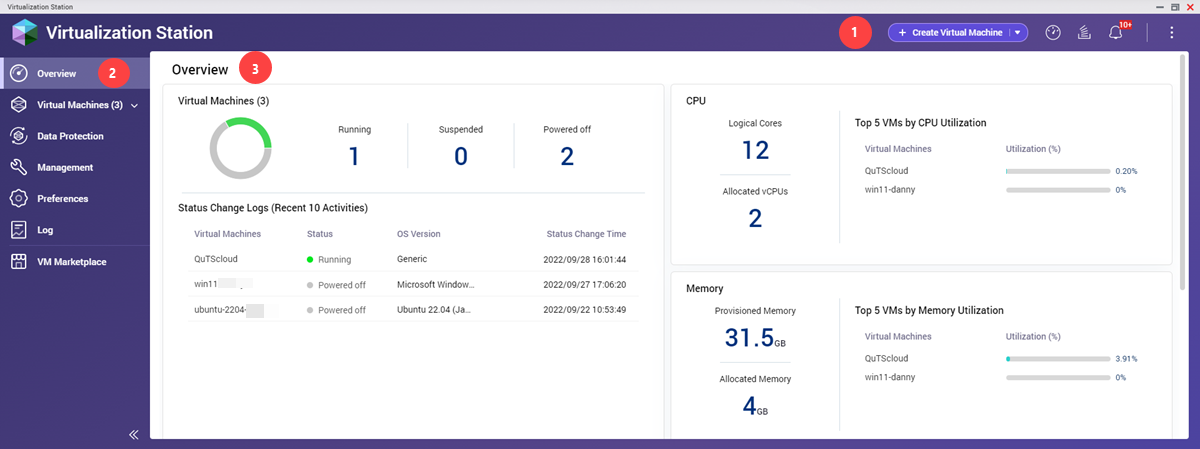
ラベル |
エリア |
説明 |
|---|---|---|
1 |
ツールバー |
ツールバーには次のボタンがあります。
|
2 |
メニュー |
メニューは、Virtualization Station の情報とリソースをいくつかのエリアにまとめています。 |
3 |
メインパネル |
メインパネルには選択された画面が表示されます。 |
VMとVAの作成
Virtualization Stationで、VMの作成、VMファイルのインポート、仮想アプライアンス (VA) のVMマーケットプレイスからのデプロイが可能です。
基本設定で仮想スイッチを作成する
- Virtualization Station を開きます。
- [仮想マシンの作成]をクリックします。
新しい仮想マシンの作成ウィンドウが開きます。
- 一般設定を行います。
設定
ユーザーのアクション
VM 名
VM の識別に使用する名前を指定します。
要件:
長さ:1~32 文字
不許可:名前の先頭を空白 ( ) にすることはできません。
次の特殊文字は使用できません。` * = + [ ] \ | ; : ' " , < > / ? %
説明
VM の説明を入力します。
ファイルの場所
VM イメージとファイルを保存するために、デバイス上の位置を選択します。
ヒント:VM のデフォルト位置を設定するには、[環境設定] > [ポートとストレージ]に進みます。
- VM の場所を選択します。
 をクリックします。
をクリックします。フォルダーの場所の選択ウィンドウが表示されます。
- ドロップダウンメニューからフォルダーを選択します。
- [OK]をクリックします。
Virtualization Station がフォルダーパスを更新します。
- ゲストオペレーティングシステムと OS のバージョンを選択します。
- [次へ]をクリックします。
設定のカスタマイズウィンドウが表示されます。
- VM 設定を構成します。
要件に応じて、基本設定あるいは詳細設定を行います。
ヒント:-
詳細設定にアクセスするには、
 をクリックします。詳細は、詳細設定で仮想スイッチを作成するを参照してください。
をクリックします。詳細は、詳細設定で仮想スイッチを作成するを参照してください。 -
デフォルト設定として選択オプションにより、仮想マシンを次に作成する時に同じ設定が使えるようになります。
設定
ユーザーのアクション
CPU
VM に利用可能な CPU コアの最大数を指定します。
メモリ
VM で利用可能な最大メモリ量を指定します。
ハードディスク
次のいずれかを選択します。
-
[イメージの作成]は、新しい仮想ディスクイメージを作成します。
-
[既存のイメージを仕様]は、既存のイメージをデバイスから選択できるようにします。
注:既存のイメージを使用することで、VM の再インストールと設定を回避できます。
ネットワークアダプター
仮想スイッチを選択し、仮想マシンが物理ネットワークアダプターに接続できるようにします。
CD/DVD ROM
ISO ファイルの場所を指定します。
BIOS
仮想マシンの起動プロセスをコントロールするために必要な起動モードを選択します。
VNC パスワード
VM 用にリモートアクセスパスワードを割り当てます。
-
- [次へ]をクリックします。
要約ページが表示されます。
- VM 設定を確認します。
- [作成後、自動的に VM を起動する]を選択します。
- [作成]をクリックします。
Virtualization Station が VM を作成します。
詳細設定で仮想スイッチを作成する
- Virtualization Station を開きます。
- [仮想マシンの作成]をクリックします。
新しい仮想マシンの作成ウィンドウが開きます。
- 一般設定を行います。
設定
ユーザーのアクション
VM 名
VM の識別に使用する名前を指定します。
要件:
長さ:1~32 文字
不許可:名前の先頭を空白 ( ) にすることはできません。
次の特殊文字は使用できません。` * = + [ ] \ | ; : ' " , < > / ? %
説明
VM の説明を入力します。
ファイルの場所
VM イメージとファイルを保存するために、デバイス上の位置を選択します。
ヒント:VM のデフォルト位置を設定するには、[環境設定] > [ポートとストレージ]に進みます。
- VM の場所を選択します。
 をクリックします。
をクリックします。フォルダーの場所の選択ウィンドウが表示されます。
- ドロップダウンメニューからフォルダーを選択します。
- [OK]をクリックします。
Virtualization Station がフォルダーパスを更新します。
- ゲストオペレーティングシステムと OS のバージョンを選択します。
- [次へ]をクリックします。
設定のカスタマイズウィンドウが表示されます。
- VM 設定を構成します。
要件に応じて、基本設定あるいは詳細設定を行います。
ヒント:-
基本設定にアクセスするには、
 をクリックします。詳細は、基本設定で仮想スイッチを作成する をご覧ください。
をクリックします。詳細は、基本設定で仮想スイッチを作成する をご覧ください。 -
デフォルト設定として選択オプションにより、仮想マシンを次に作成する時に同じ設定が使えるようになります。
設定
ユーザーのアクション
CPU モデル
仮想マシンで使用する CPU モデルを選択します。
CPU
VM に利用可能な CPU コアの最大数を指定します。
ヒント:CPU リソースを実行中の仮想マシンに追加できるよう、CPU ホット アドを有効にします。
メモリ
VM で利用可能な最大メモリ量を指定します。
メモリ共有を有効にする
冗長なメモリページを無くすことで、ホストシステムのメモリ密度を高めるように選択します。
動的メモリ割り当てを有効にする
現在のシステムと VM の必要量に応じて、Virtualization Station が適切な量のメモリを割り当てるように選択します。
BIOS
仮想マシンの起動プロセスをコントロールするために必要な起動モードを選択します。
-
- [次へ]をクリックします。
ハードディスク設定の構成ページが表示されます。
-
ハードディスク設定を行います。
ヒント:
[追加]をクリックし、新しいハードディスクを作成したり、既存のハードディスクを選択します。
注:-
Windows VM の VirtIO インターフェイスを使うには、まず最初にゲストツール CD で利用できる VirtIO ドライバーを VM にインストールする必要があります。
-
ゲストツール CD をインストールするには、CD/DVD ROM ページの[追加] > [ゲストツール CD を挿入]をクリックします。
- ハードディスク容量を指定します。
- デバイスコントローラーを選択します。
- キャッシュモードを選択します。
-
イメージファイルを指定します。
ヒント:
-
新しいイメージパスが、デフォルト VM 位置に新しいハードディスクを作成します。
-
 をクリックし、既存のイメージを選択します。
をクリックし、既存のイメージを選択します。
-
-
- [次へ]をクリックします。
-
ネットワークアダプター設定を行います。
ヒント:
新しいネットワークアダプターを作成するには、[ネットワークアダプターの追加]をクリックします。
注:-
Windows VM の VirtIO インターフェイスを使うには、まず最初にゲストツール CD で利用できる VirtIO ドライバーを VM にインストールする必要があります。
-
ゲストツール CD をインストールするには、CD/DVD ROM ページの[追加] > [ゲストツール CD を挿入]をクリックします。
- ネットワークインターフェイスモデルを選択します。
- 仮想マシンに接続するネットワークインターフェイスを選択します。
-
ネットワーク MAC アドレスを指定します。
ヒント:
 をクリックして新規 MAC アドレスを生成します。
をクリックして新規 MAC アドレスを生成します。
-
- [次へ]をクリックします。
-
USB 接続 CD/DVD ROM 設定を行う。
ヒント:
-
新しい光学イメージを追加するには、Add > [CD/DVD ROM の追加]をクリックします。
-
ゲストツール CD を挿入するには、Add > [ゲストツール CD を挿入する]をクリックします。
- デバイスコントローラを選択します。
-
 をクリックして、ISO ファイルを選択します。
をクリックして、ISO ファイルを選択します。
-
- [次へ]をクリックします。
-
残りの設定を行います。
設定
ユーザーのアクション
ビデオカード
ビデオタイプを指定します。
-
VGA: Bochs VBE 拡張付きの標準 VGA カード高解像度モード (≥1280x1024x16以上) を使用したい場合は、このオプションを使用します。
-
VMVGA: VGAよりも高性能で高度な仮想ディスプレイカードです。VM に関連ドライバーがインストールされている場合、このタイプでは解像度オプションが多くなります。
-
Cirrus: Cirrus Logic GD5446 ビデオカードは、レガシー OS に幅広く対応しており、、Windows 95 以降のオペレーティングシステム Windows バージョンがこのグラフィックスカードを認識し、使用できます。
-
QXL: QXL は VGA 互換の Paravirtual グラフィックスカードで、VM にインストールされているゲストドライバーでもっとも適切に動作します。 VM 上で SPICE が有効な場合はこのビデオカードを使用できます。
注:-
QXL を Windows® VM でフル活用するには、ゲストツール CD にあるドライバーをインストールする必要があります。
ゲストツール CD をインストールするには、CD/DVD ROM ページの[追加] > [ゲストツール CD を挿入]をクリックします。
-
VM が QVM に割り当てられた場合は、Virtualization Station が QXL をビデオカードとして自動的に選択します。
オーディオデバイス
 をクリックして、エミュレートされた Intel High Definition Audio デバイスを VM に追加します。重要:
をクリックして、エミュレートされた Intel High Definition Audio デバイスを VM に追加します。重要:Windows® XP など特定の古いオペレーティングシステムの場合、別にドライバーをインストールする必要があります。
USB コントローラー
ドロップダウンリストから USB バージョンを選択します。
重要:-
USB 3.0は、Windows 8以降でのみ利用できます。
-
接続されている USB デバイスにドライバーがインストールされていない場合、デバイスは正しく動作しないことがあります。
オートスタートポリシー
VM にオートスタートポリシーを設定します。
-
なし: VM を自動的に起動しないよう選択します。
-
以前のステータスを保持: 起動を指定した秒数だけ遅らせることにより、VM の以前の状態を復元するよう選択します。
-
常時: 指定した秒数で仮想マシンを常に起動するよう選択します。
キーボード
キーボードを選択し、キー信号を VM のキーボードマッピングに挿入します。
VNC パスワード
VNC 接続を暗号化するためにパスワードを指定します。
-
- [次へ]をクリックします。
要約ページが表示されます。
- VM 設定を確認します。
- [作成後、自動的に VM を起動する]を選択します。
- [作成]をクリックします。
Virtualization Station が VM を作成します。
VM マーケットプレイスから仮想アプライアンスをデプロイする
VM マーケットプレイスは、仮想アプライアンスとして、すぐに使えるアプリケーションパッケージへのアクセスを提供します。VM マーケットプレイスセクションから、既存仮想アプライアンスをご自分のデバイスにダウンロードし、デプロイできます。
- Virtualization Station を開きます。
- VM マーケットプレイスに進みます。
- VM を識別します。
- [デプロイ]をクリックします。
-
詳細 VM 設定を行います。
詳細は、詳細設定で仮想スイッチを作成する をご覧ください。
Virtualization Station が VA をデプロイします。
VM をインポートする
Virtualization Station は、パーソナルコンピューター、ローカル QNAP デバイス、またはリモートデバイスから VM をインポートできます。
Virtualization Stationは、次のファイルタイプだけをインポートします。.ova、.ovf、.vmx、.qvm
VM を PC からインポートする
-
Virtualization
Station を開きます。
概要ページが表示されます。
-
[仮想マシンの作成]の隣で、
 > [仮想マシンのインポート]をクリックします。
> [仮想マシンのインポート]をクリックします。
仮想マシンのインポートウィンドウが開きます。
- [PC]を選択します。
-
 をクリックします。
をクリックします。
ファイルエクスプローラーウィンドウが開きます。
- VM ファイルを選択します。
- [次へ]をクリックします。
-
一般 VM 設定を行います。
詳細は、基本設定で仮想スイッチを作成する をご覧ください。
- [次へ]をクリックします。
- オプション:
詳細設定を行います。
詳細は、詳細設定で仮想スイッチを作成する をご覧ください。
- [次へ]をクリックします。
要約ページが表示されます。
- VM 設定を確認します。
- [作成後、自動的に VM を起動する]を選択します。
- [作成]をクリックします。
Virtualization Station が VM をインポートし、作成します。
VM をローカルデバイスからインポートする
-
Virtualization
Station を開きます。
概要ページが表示されます。
-
[仮想マシンの作成]の隣で、
 > [仮想マシンのインポート]をクリックします。
> [仮想マシンのインポート]をクリックします。
仮想マシンのインポートウィンドウが開きます。
- ローカルデバイスを選択します。
-
 をクリックします。
をクリックします。
ファイルエクスプローラーウィンドウが開きます。
- VM ファイルを見つけます。
-
[OK]をクリックします。
ファイルエクスプローラーウィンドウが閉じます。
- [次へ]をクリックします。
-
一般 VM 設定を行います。
詳細は、基本設定で仮想スイッチを作成する をご覧ください。
- [次へ]をクリックします。
- オプション:
詳細設定を行います。
詳細は、詳細設定で仮想スイッチを作成する をご覧ください。
- [次へ]をクリックします。
要約ページが表示されます。
- VM 設定を確認します。
- [作成後、自動的に VM を起動する]を選択します。
- [作成]をクリックします。
Virtualization Station が VM をインポートし、作成します。
VM を リモートデバイスからインポートする
-
Virtualization
Station を開きます。
概要ページが表示されます。
-
[仮想マシンの作成]の隣で、
 > [仮想マシンのインポート]をクリックします。
> [仮想マシンのインポート]をクリックします。
仮想マシンのインポートウィンドウが開きます。
- [リモートデバイス]を選択します。
-
 をクリックします。
をクリックします。
資格情報メニューが表示されます。
-
リモートデバイスに接続します。
オプション
ユーザーのアクション
新しいリモートデバイスアカウントの保存
[新しい資格情報]をクリックします。
新しい資格情報ウィンドウが表示されます。
名前を指定してアカウントを識別します。
リモートデバイスの IP アドレスを指定するか、
 をクリックします。
をクリックします。ポートを指定します。
任意:[SSL 接続を使用する]を選択します。
ユーザー名を指定します。
パスワードを指定します。
[テスト]をクリックします。
Virtualization Station がリモート接続を確認します。
[作成]をクリックします。
Virtualization Station がデバイスの資格情報を追加します。
既存のリモートデバイスに接続します
リモートデバイスの IP アドレスを指定するか、
 をクリックします。
をクリックします。既存のリモートデバイスアカウントを選択します。
-
 をクリックします。
をクリックします。
VM ファイルの選択ウィンドウが表示されます。
- VM ファイルを選択します。
-
[OK]をクリックします。
Virtualization Station が、選択したファイルを追加します。
- [次へ]をクリックします。
-
[開く]をクリックします。
ファイルエクスプローラーウィンドウが閉じます。
- [次へ]をクリックします。
-
一般 VM 設定を行います。
詳細は、基本設定で仮想スイッチを作成する をご覧ください。
- [次へ]をクリックします。
- オプション:
詳細設定を行います。
詳細は、詳細設定で仮想スイッチを作成する をご覧ください。
- [次へ]をクリックします。
要約ページが表示されます。
- VM 設定を確認します。
- [作成後、自動的に VM を起動する]を選択します。
- [作成]をクリックします。
Virtualization Station が VM をインポートし、作成します。
VM 管理
Virtualization Station は、デバイス上のすべての VM を一覧表示します。VM をひとつ選択した後、その VM の詳細情報の表示、VM リソースの監視、設定、スナップショットへのアクセス、ログの確認ができます。
VMアクション
Virtualization Stationにより、VMの管理と設定に関連した種々のアクションをいろいろと実行できます。
VM を起動する
- Virtualization Station を開きます。
- [仮想マシン]に進みます。
-
VM を選択します。
VM 情報画面が表示されます。
- [開始]をクリックします。
Virtualization Station が VM を起動します。
VM の中断
- Virtualization Station を開きます。
- [仮想マシン]に進みます。
-
実行中の VM を選択します。
VM 情報画面が表示されます。
-
パネル上部の[シャットダウン]の隣で、
 > [中断]をクリックします。
> [中断]をクリックします。
仮想マシンの中断ウィンドウが開きます。
- [OK]をクリックします。
Virtualization Station が VM を一時停止します。
VM を再開する
- Virtualization Station を開きます。
- [仮想マシン]に進みます。
-
一時停止中の VM を選択します。
VM 情報画面が表示されます。
- [再開]をクリックします。
Virtualization Station が VM を再開します。
VM のクローン作成
- Virtualization Station を開きます。
- [仮想マシン]に進みます。
- VM を識別します。
-
 > [クローン]をクリックします。
> [クローン]をクリックします。
仮想マシンのクローンウィンドウが開きます。
-
VM 設定を構成します。
詳細は、詳細設定で仮想スイッチを作成する をご覧ください。
- [作成]をクリックします。
Virtualization Station が VM をクローン作成します。
VM を リモートデバイスから移行する
- Virtualization Station を開きます。
- [仮想マシン]をクリックします。
- [移行]をクリックします。
仮想マシンを移行ウィンドウが開きます。
- リモートデバイスを選択します。
オプション
ユーザーのアクション
新規リモートデバイス情報の追加
リモートデバイス情報の追加をクリックします。
リモートデバイスのクレデンシャルを設定ウィンドウが表示されます。
名前を指定してアカウントを識別します。
リモートデバイスの IP アドレスを指定するか、
 をクリックします。
をクリックします。ポートを指定します。
任意:[SSL 接続を使用する]を選択します。
ユーザー名を指定します。
パスワードを指定します。
[テスト]をクリックします。
Virtualization Station がリモート接続を確認します。
[作成]をクリックします。
Virtualization Station がデバイスのクレデンシャルを追加します。
既存のリモートデバイスを選択
既存のリモートデバイスアカウントを選択します。
- ローカルおよびリモートのデバイスの互換性を確認します
- [次へ]をクリックします。
- リモートデバイスからローカルデバイスへの VM の移行方向を選択します。
- [次へ]をクリックします。
- ローカルデバイスから既存の VM を選択します。
- [次へ]をクリックします。
- 移行方法を選択します。
すべてのディスクイメージを同じ場所に移動
各ディスクイメージの宛先場所を指定します。
- [次へ]をクリックします。
- VM 設定を構成します。
設定
ユーザーのアクション
VM 名
仮想マシンの名称を指定します。
ファイルの場所
 をクリックして、VM ファイルの場所を選択します。注:
をクリックして、VM ファイルの場所を選択します。注:このフィールドは、すべてのディスクイメージを同じ場所に移動の移行方法を選択した場合のみ利用可能です。
イメージのパス
仮想ハードディスクのイメージパスを指定します。
注:このフィールドは、各ディスクイメージの宛先場所を指定の移行方法を選択した場合のみ利用可能です。
ネットワークアダプター
仮想スイッチを選択し、仮想マシンが物理ネットワークアダプターに接続されるようにします。
VM コンソールポート
仮想マシンにアクセスするためのポート番号を指定します。
注:5900~5930の値を指定してください。
このフィールドは、ソースとターゲットのポート番号に競合がある場合にのみ表示されます。
- 移行が完了してからソース仮想マシンとそのバックアップタスクおよびファイルを削除を選択します。
- 移行設定を確認します。
- [移行]をクリックします。
Virtualization Station が VM をリモートデバイスから移行します。
VM を リモートデバイスに移行する
- Virtualization Station を開きます。
- [仮想マシン]をクリックします。
- VM を識別します。
 > [移行]をクリックします。
> [移行]をクリックします。仮想マシンを移行ウィンドウが開きます。
- リモートデバイスを選択します。
オプション
ユーザーのアクション
新規リモートデバイス情報の追加
リモートデバイス情報の追加をクリックします。
リモートデバイスのクレデンシャルを設定ウィンドウが表示されます。
名前を指定してアカウントを識別します。
リモートデバイスの IP アドレスを指定するか、
 をクリックします。
をクリックします。ポートを指定します。
任意:[SSL 接続を使用する]を選択します。
ユーザー名を指定します。
パスワードを指定します。
[テスト]をクリックします。
Virtualization Station がリモート接続を確認します。
[作成]をクリックします。
Virtualization Station がデバイスのクレデンシャルを追加します。
既存のリモートデバイスを選択
既存のリモートデバイスアカウントを選択します。
- ローカルおよびリモートのデバイスの互換性を確認します
- [次へ]をクリックします。
- 移行方法を選択します。
すべてのディスクイメージを同じ場所に移動
各ディスクイメージの宛先場所を指定します。
- [次へ]をクリックします。
- VM 設定を構成します。
設定
ユーザーのアクション
VM 名
仮想マシンの名称を指定します。
ファイルの場所
 をクリックして、VM ファイルの場所を選択します。注:
をクリックして、VM ファイルの場所を選択します。注:このフィールドは、すべてのディスクイメージを同じ場所に移動の移行方法を選択した場合のみ利用可能です。
イメージのパス
仮想ハードディスクのイメージパスを指定します。
注:このフィールドは、各ディスクイメージの宛先場所を指定の移行方法を選択した場合のみ利用可能です。
ネットワークアダプター
仮想スイッチを選択し、仮想マシンが物理ネットワークアダプターに接続されるようにします。
VM コンソールポート
仮想マシンにアクセスするためのポート番号を指定します。
注:5900~5930の値を指定してください。
このフィールドは、ソースとターゲットのポート番号に競合がある場合にのみ表示されます。
- 移行が完了してからソース仮想マシンとそのバックアップタスクおよびファイルを削除を選択します。
- 移行設定を確認します。
- [移行]をクリックします。
Virtualization Station が VM をローカルデバイスに移行します。
VM コンソールへのアクセス
- Virtualization Station を開きます。
- [仮想マシン]に移動します。
- VM を選択します。
VM 情報画面が表示されます。
- [コンソール]をクリックします。
Virtualization Station が VM を開きます。
VMにハードウェアデバイスを追加する
ハードウェアデバイスをVMに追加することで、機能を拡張できます。
VM にストレージデバイスを追加する
- Virtualization Station を開きます。
- [仮想マシン]に移動します。
-
実行中または電源オフの VM を選択します。
注:
VM が動作している場合は、VirtIO デバイスだけを追加できます。
VM 情報画面が表示されます。
-
[編集]に進みます。
仮想マシンの編集ウィンドウが表示されます。
- [ストレージ]をクリックします。
- [追加]をクリックしてから、[新しいハードディスクの追加]をクリックします。
-
デバイス設定を行います。
設定
説明
容量
ハードディスク容量を指定します。
コントローラー
ストレージデバイスの接続インターフェイス。
注:Windows VM の VirtIO インターフェイスを使うには、まず最初にゲストツール CD で利用できる VirtIO ドライバーを VM にインストールする必要があります。
ゲストツール CD をインストールするには、VM を選択してから[編集] > [CD/DVD ROM] > [追加] > [ゲストツール CD を挿入]に進みます。
キャッシュモード
ストレージデバイスのキャッシュモード。
イメージのパス
新しい HDD イメージの使用または既存のイメージファイルの使用ができます。
- [適用]をクリックします。
Virtualization Station がストレージデバイスを追加します。
VM にネットワークデバイスを追加する
- Virtualization Station を開きます。
- [仮想マシン]に移動します。
-
実行中または電源オフの VM を選択します。
注:
VM が動作している場合は、VirtIO デバイスだけを追加できます。
VM 情報画面が表示されます。
-
[編集]に進みます。
仮想マシンの編集ウィンドウが表示されます。
- [ネットワーク]をクリックします。
- [ネットワークアダプターの追加]をクリックしますアダプター。
-
ネットワーク設定を構成します。
設定
説明
モデル
ネットワークアダプターのモデル。
注:Windows VM の VirtIO インターフェイスを使うには、まず最初にゲストツール CD で利用できる VirtIO ドライバーをVMにインストールする必要があります。
ゲストツール CD をインストールするには、VM を選択してから[編集] > [CD/DVD ROM] > [追加] > [ゲストツール CD を挿入]に進みます。
接続先
仮想マシンに接続する仮想アダプター。
MAC アドレス
ネットワークアダプターの MAC アドレス。
ヒント: をクリックして MAC アドレスを生成します。
をクリックして MAC アドレスを生成します。 - [適用]をクリックします。
Virtualization Station がネットワークデバイスを追加します。
SR-IOV ネットワークデバイスを VM に追加する
- Virtualization Station を開きます。
- [仮想マシン]に移動します。
-
電源がオフになっている VM を選択します。
VM 情報画面が表示されます。
-
[編集]に進みます。
仮想マシンの編集ウィンドウが表示されます。
- [ネットワーク]をクリックします。
- [ネットワークアダプターの追加]をクリックしますアダプター。
-
ネットワーク設定を構成します。
設定
説明
モデル
SR-IOV パススルーネットワークアダプターのモデル。
接続先
仮想マシンに接続する物理機能。
MAC アドレス
ネットワークアダプターの MAC アドレス。
ヒント: をクリックして MAC アドレスを生成します。
をクリックして MAC アドレスを生成します。 - [適用]をクリックします。
Virtualization Station がネットワークデバイスを追加します。
CD/DVD ROM を VM に追加する
- Virtualization Station を開きます。
- [仮想マシン]に移動します。
-
電源がオフになっている VM を選択します。
VM 情報画面が表示されます。
-
[編集]に進みます。
仮想マシンの編集ウィンドウが表示されます。
- [CD/DVD ROM]をクリックします。
- [追加]をクリックしてから、[CD/DVD ROM の追加]をクリックします。
-
デバイス設定を行います。
設定
説明
コントローラー
CD/DVD デバイスの接続インターフェイス。
ディスク (.iso)
ISO イメージファイルへのパス。
-
 をクリックします。
をクリックします。CD-ROM の接続ウィンドウが開きます。
-
イメージを選択します。
-
[OK]をクリックします。
-
- [適用]をクリックします。
Virtualization Station が CD/DVD ROM を追加します。
VM に ISO ファイルを接続する
- Virtualization Station を開きます。
- [仮想マシン]に移動します。
- VM を選択します。
VM 情報画面が表示されます。
-
[編集]に進みます。
仮想マシンの編集ウィンドウが表示されます。
- [CD/DVD ROM]をクリックします。
-
ディスク (.iso) の設定を行います。
-
 をクリックします。
をクリックします。
CD-ROM の接続ウィンドウが開きます。
- ISO イメージファイルを選択します。
- [OK]をクリックします。
-
- [適用]をクリックします。
Virtualization Station が ISO ファイルを接続します。
ゲストツール CD を VM に挿入する
- Virtualization Station を開きます。
- [仮想マシン]に移動します。
- VM を選択します。
VM 情報画面が表示されます。
-
[編集]に進みます。
仮想マシンの編集ウィンドウが表示されます。
- [CD/DVD ROM]をクリックします。
- [追加] > [ゲストツール CD を挿入する]をクリックします。
- [適用]をクリックします。
Virtualization Station が Windows ゲストツール CD を追加します。
VM をエクスポートする
- Virtualization Station を開きます。
- [仮想マシン]に移動します。
-
実行中または電源オフの VM を選択します。
VM 情報画面が表示されます。
-
[編集]の隣で、パネル上部から
 > [エクスポート]をクリックします。
> [エクスポート]をクリックします。
仮想マシンのエクスポートウィンドウが開きます。
-
ファイルの設定を行います。
設定
説明
ファイル名
エクスポートファイルに使用される名前。
形式
エクスポートファイルのフォーマット。
注:.qvm 形式は、実行中の仮想マシンのみ選択可能です。インポート処理終了後、VM は再起動します。
- オプション:
追加設定を行います。
設定
説明
ISO イメージを含める
ISO イメージをエクスポートファイルに含めます。
イメージを圧縮する
エクスポートファイルを圧縮します。
注:この設定は、 .qvm フォーマットを選択している場合のみ利用できます。
ストリーム最適化フォーマット
エクスポートファイルを、ストリーミング用のひとつのgrowableなフォーマットに圧縮します。
注:この設定は、.ovf フォーマットを選択した場合のみ利用できます。
-
エクスポート場所を指定します。
場所
ユーザーのアクション
ローカルデバイス
-
 をクリックします。
をクリックします。エクスポート場所ウィンドウが開きます。
-
場所を選択します。
-
[OK]をクリックします。
リモートデバイス
-
リモートデバイスを選択します。
ヒント:[新しい資格情報]をクリックし、新しいリモートデバイスを追加します。
-
 をクリックします。
をクリックします。参照ウィンドウが開きます。
-
場所を選択します。
-
[OK]をクリックします。
-
-
[開始]をクリックします。
Virtualization StationがエクスポートされたVMを準備します。
Virtualization Station が VM をエクスポートします。
VM を共有する
- Virtualization Station を開きます。
- [仮想マシン]に移動します。
- VM を選択します。
VM 情報画面が表示されます。
-
パネル上部から[編集]の隣で、
 > [共有リンク]をクリックします。
> [共有リンク]をクリックします。
-
[共有リンクの作成]をクリックします。
共有リンクの作成ウィンドウが開きます。
- ドメイン名または IP アドレスを指定します。
- 有効期限を指定します。
- オプション: 説明を入力します。
-
[作成]をクリックします。
作成された共有リンクウィンドウが開きます。
-
 をクリックします。
をクリックします。
Virtualization Station がリンクをクリップボードにコピーします。
VM をリセットする
- Virtualization Station を開きます。
- [仮想マシン]に移動します。
-
実行中または一時停止したい VM を選択します。
VM 情報画面が表示されます。
-
パネル上部で[シャットダウン]または[再開]の隣で、
 > [リセットダウン]をクリックします。
> [リセットダウン]をクリックします。
ダイアログボックスが開きます。
- [OK]をクリックします。
Virtualization Station が VM をリセットします。
VM を削除する
- Virtualization Station を開きます。
- [仮想マシン]に移動します。
-
電源がオフになっている VM を選択します。
VM 情報画面が表示されます。
-
パネル上部の[編集]の隣で、
 > [削除]をクリックします。
> [削除]をクリックします。
仮想マシンの削除ウィンドウが開きます。
- オプション:
ハードディスクイメージを選択します。
注:
このイメージファイルと合わせて VM を削除するよう選択します。
- オプション:
[VM フォルダーを削除する]を選択します。
注:
VM フォルダーとその内容の削除を有効にします。
- [OK]をクリックします。
Virtualization Station が VM を削除します。
VM をシャットダウンする
- Virtualization Station を開きます。
- [仮想マシン]に進みます。
-
実行中の VM を選択します。
VM 情報画面が表示されます。
- [シャットダウン]をクリックします。
Virtualization Station が ACPI シャットダウン信号を送信して VM をシャットダウンします。
VM を強制的にシャットダウンする
- Virtualization Station を開きます。
- [仮想マシン]に進みます。
-
実行中または一時停止したい VM を選択します。
VM 情報画面が表示されます。
-
パネル上部で[シャットダウン]または[再開]の隣で、
 > [強制シャットダウン]をクリックします。
> [強制シャットダウン]をクリックします。
Virtualization Station が即座に VM をシャットダウンします。
時刻同期の設定
Virtualization Station で時刻同期を使用すると、実行中の仮想マシンの時刻をホストデバイスの時刻と同じに設定できます。
VM の時刻をホストと同期させるには、Virtio-serial を有効にし、QNAP ゲストツールをインストールする必要があります。
- Virtualization Station を開きます。
- [仮想マシン]に移動します。
-
実行中の VM を選択します。
VM 情報画面が表示されます。
-
[編集]の隣で、パネル上部から
 > [時刻を同期]をクリックします。
> [時刻を同期]をクリックします。
ゲスト時刻を同期ウィンドウが開きます
- [OK]をクリックします。
Virtualization Stationが VM の時刻をホストデバイスの時刻と同期します。
VM のリソース使用を監視する
- Virtualization Station を開きます。
- [仮想マシン]に進みます。
-
VM を選択します。
VM 情報画面が表示されます。
- [モニター]をクリックします。
Virtualization Stationが VM リソース情報を表示します。
情報を新しいウィンドウで表示するには、 をクリックします。
をクリックします。
VM 設定
各VMに対してさまざまな設定が行えます。これらの設定は、VMで利用できるリソースや、VMとホストデバイスとのやりとりの仕方を管理します。
VMが実行中あるいは一時停止している場合にはアクセスできない設定もあります。
一般設定を行う
- Virtualization Station を開きます。
- [仮想マシン]に移動します。
- VM を選択します。
-
[編集]をクリックします。
一般ウィンドウが開きます。
-
設定を行います。
設定
説明
VM 名
VM の識別に使用する名前を指定します。
要件:
長さ:1~32 文字
不許可:名前の先頭を空白 ( ) にすることはできません。
次の特殊文字は使用できません。` * = + [ ] \ | ; : ' " , < > / ? %
説明
VM の説明を入力します。
OS
ドロップダウンメニューから、ゲストオペレーティングシステムを選択します。
OS バージョン
ゲスト OS のバージョンを選択します。
- [適用]をクリックします。
Virtualization Station が設定を保存します。
システム設定を行う
仮想環境の変更ニーズに合うよう、VM の CPUとメモリの要件を変更します。
- Virtualization Station を開きます。
- [仮想マシン]に移動します。
- VM を選択します。
-
[編集]をクリックします。
一般ウィンドウが開きます。
- [システム]をクリックします。
-
設定を行います。
設定
アクション
CPU モデル
ドロップダウンメニューから利用可能な CPU モデルを選択します。
注:仮想マシンがホストシステムのプロセッサーにもっとも近い CPU モデルを選択できるよう、パススルー を使用します。
KVM ハイパーバイザー署名を非表示する
KVM ハイパーバイザー署名をゲスト OS から非表示にするよう選択します。
CPU
VM に利用可能な CPU コアの最大数を指定します。
注:CPU リソースを実行中の仮想マシンに追加できるよう、[CPU ホット アドを有効にする]を選択します。
メモリ
VM で利用可能な最大メモリ量を指定します。
注:-
[メモリ共有を有効にする]を選択し、冗長なメモリページを無くすことで、ホストシステムのメモリ密度を高めます。
-
[動的メモリ割り当てを有効にする]を選択し、VM が必要な場合に別の VM からアイドルメモリを要求できるようにします。
予約済メモリ
仮想マシンに保証される最小メモリ量を指定します。
注:このフィールドは、[動的メモリ割り当てを有効にする]を使用している時にのみ利用できます。
持ち分
別の仮想マシンとリソースの競合が発生した場合に、仮想マシンが共有メモリ量を利用できるよう、必要な共有量を指定します。
注:このフィールドは、[動的メモリ割り当てを有効にする]を使用している時にのみ利用できます。
-
- [適用]をクリックします。
Virtualization Station が設定を保存します。
起動設定を行う
起動順序は、VM が起動ファイルにを探す際のデバイスと順序を定義します。起動ファイルは VM の動作を制御します。
- Virtualization Station を開きます。
- [仮想マシン]に移動します。
- VM を選択します。
-
[編集]をクリックします。
一般ウィンドウが開きます。
- [起動オプション]をクリックします。
- 起動オプションは BIOS を選びます。
-
起動順序を設定します。
設定
アクション
既定の起動デバイスを使用する
システムが提供している既定の起動デバイスの使用を選択します。
他の起動可能デバイスを使用する
仮想マシンを指定の起動デバイスからの起動を選択します。
- [適用]をクリックします。
Virtualization Station が起動設定を保存します。
ストレージ設定を行う
- Virtualization Station を開きます。
- [仮想マシン]に移動します。
-
実行中または電源オフの VM を選択します。
注:
VM が動作している場合は、VirtIO デバイスだけを追加できます。
VM 情報画面が表示されます。
-
[編集]をクリックします。
一般ウィンドウが開きます。
- [ストレージ]をクリックします。
-
ストレージを設定します。
設定
説明
容量
ハードディスク容量を指定します。
コントローラー
ストレージデバイスの接続インターフェイスを選択します。
注:-
Windows VM の VirtIO インターフェイスを使うには、まず最初にゲストツール CD で利用できる VirtIO ドライバーを VM にインストールする必要があります。
-
ゲストツール CD をインストールするには、VM を選択してから[編集] > [CD/DVD ROM] > [追加] > [ゲストツール CD を挿入]に進みます。
キャッシュモード
ストレージデバイスのキャッシュモードを選択します。
イメージのパス
 をクリックして仮想ディスクの場所を選択します。
をクリックして仮想ディスクの場所を選択します。 -
- [適用]をクリックします。
Virtualization Station がストレージ設定を保存します。
ネットワーク設定を行う
- Virtualization Station を開きます。
- [仮想マシン]に移動します。
- VM を選択します。
-
[編集]をクリックします。
一般ウィンドウが開きます。
- [ネットワーク]をクリックします。
-
設定を行います。
設定
アクション
モデル
ネットワークアダプターのモデルを選択します。
注:Windows VM の VirtIO インターフェイスを使うには、まず最初にゲストツール CD で利用できる VirtIO ドライバーを VM にインストールする必要があります。
ゲストツール CD をインストールするには、VM を選択してから[編集] > [CD/DVD ROM] > [追加] > [ゲストツール CD を挿入]に進みます。
接続先
仮想マシンに接続するための仮想アダプターを選択します。
注:分析とプロトタイピングタスクのために、[ユーザーモードネットワーキング]を選択します。
MAC アドレス
ネットワークアダプターの MAC アドレス。
ヒント: をクリックして新規 MAC アドレスを生成します。
をクリックして新規 MAC アドレスを生成します。 - [適用]をクリックします。
Virtualization Station がネットワーク設定を保存します。
CD/DVD 設定を行う
- Virtualization Station を開きます。
- [仮想マシン]に移動します。
- VM を選択します。
-
[編集]をクリックします。
一般ウィンドウが開きます。
- [CD/DVD ROM]をクリックします。
-
設定を行います。
設定
説明
コントローラー
CD/DVD ROM デバイスの接続インターフェイスを選択します。
ディスク (.iso)
 をクリックして、ISO ファイルを選択します。ヒント:
をクリックして、ISO ファイルを選択します。ヒント:ISO イメージファイルを VM から取り出すには、
 をクリックします。
をクリックします。 - [適用]をクリックします。
Virtualization Station が設定を保存します。
その他の設定を行う
- Virtualization Station を開きます。
- [仮想マシン]に移動します。
- VM を選択します。
-
[編集]をクリックします。
一般ウィンドウが開きます。
- [その他]をクリックします。
-
設定を行います。
設定
ユーザーのアクション
ビデオカード
ビデオタイプを指定します。
-
VGA: Bochs VBE 拡張付きの標準 VGA カード高解像度モード (≥1280x1024x16以上) を使用したい場合は、このオプションを使用します。
-
VMVGA: VGAよりも高性能で高度な仮想ディスプレイカードです。VM に関連ドライバーがインストールされている場合、このタイプでは解像度オプションが多くなります。
-
Cirrus: Cirrus Logic GD5446 ビデオカードです。レガシー OS に幅広く対応しており、Windows 95 から始まる Windows バージョンがこのグラフィックスカードを認識し、使用できます。
-
QXL: VGA 互換の Paravirtual グラフィックスカードです。QXL は、VM にインストールされているゲストドライバーでうまく動作します。VM 上で SPICE が有効な場合はこのビデオカードを使用できます。
注:-
QXL を Windows® VM でフル活用するには、ゲストツール CD にあるドライバーをインストールする必要があります。
ゲストツール CD をインストールするには、CD/DVD ROM ページの[追加] > [ゲストツール CD を挿入]をクリックします。
-
VM が QVM に割り当てられた場合は、Virtualization Station が QXL をビデオカードとして自動的に選択します。
オーディオデバイス
 をクリックして、エミュレートされた Intel High Definition Audio デバイスを VM に追加します。重要:
をクリックして、エミュレートされた Intel High Definition Audio デバイスを VM に追加します。重要:Windows XP など特定の古いオペレーティングシステムの場合、別にドライバーをインストールする必要があります。
USB コントローラー
ドロップダウンリストから USB バージョンを選択します。
重要:-
USB 3.0は、Windows 8以降でのみ利用できます。
-
接続されている USB デバイスにドライバーがインストールされていない場合、デバイスは正しく動作しないことがあります。
オートスタートポリシー
VM にオートスタートポリシーを設定します。
-
なし: VM を自動的に起動しないよう選択します。
-
以前のステータスを保持: 起動を指定した秒数だけ遅らせることにより、VM の以前の状態を復元するよう選択します。
-
常時: 指定した秒数で仮想マシンを常に起動するよう選択します。
Virtio-serial
ゲストツールが挿入されている VM と Virtio-serial との通信を有効にし、VM が再開あるいはスナップショットの内容に復元された後に VM の IP アドレスの取得とシステム時刻の同期できるようにします。
TPM 2.0
仮想マシンに Trusted Platform Module (TPM) を追加できるようにします。
キーボード
キーボードを選択し、キー信号を VM のキーボードマッピングに挿入します。
VNC コンソールポート
VM コンソールにアクセスするために使用するポート番号を指定します。
-
自動:Virtualization Station は、利用可能なポートを VM コンソールに自動的に割り当てます。
-
カスタム:VNC コンソールのポート番号を入力する場合に選択します。
注:5900 から 5930 までのポート番号を指定してください。
VM コンソールアクセスを制限する
VM コンソールへのログインアクセスを制限します。
ヒント:リモートコントロールアクセスを削除するために、VM の VNC パスワードを割り当てます。
VNC パスワード
VM のデスクトップにアクセスするためのパスワードの作成を有効にします。
-
長さ: 1-8 文字
有効な文字:A~Z、a~z、0~9
-
有効な文字:ハイフン (-)、アンダースコア (_)、ピリオド (.)
SPICE
オーディオ転送をサポートする SPICE リモート接続ツールを有効にします。
SPICE パスワード:
SPICE 接続にパスワードを指定します。
-
長さ: 1-8 文字
有効な文字:A~Z、a~z、0~9
-
有効な文字:ハイフン (-)、アンダースコア (_)、ピリオド (.)
-
- [適用]をクリックします。
Virtualization Station が設定を保存します。
物理デバイスを設定する
Virtualization Station により、特定のホストデバイスに接続されている物理ハードウェア アクセラレーター、PCI、PCIe、USB デバイスを仮想マシンに指定し、直接アクセスできるよう設定できます。
- Virtualization Station を開きます。
- [仮想マシン]に移動します。
- VM を選択します。
-
[編集]をクリックします。
一般ウィンドウが開きます。
- [物理デバイス]をクリックします。
-
USB デバイス設定を行います。
- 左パネルの [USB]をクリックします。
- [編集]をクリックします。
- 利用可能な USB デバイスを選択します。
-
[OK]をクリックします。
USB デバイスを接続ウィンドウが閉じます。
-
PCIe デバイス設定を行います。
- 左パネルの [PCIe]をクリックします。
- [編集]をクリックします。
- 利用可能な PCIe デバイスを選択します。
-
[OK]をクリックします。
PCIe と PCI デバイスを接続ウィンドウが閉じます。
-
ハードウェア アクセラレーターを設定します。
- 左パネルの [アクセラレーター]をクリックします。
- [編集]をクリックします。
- 利用可能なハードウェア アクセラレーターを選択します。
- [適用]をクリックします。
Virtualization Station が設定を保存します。
VMのスナップショット管理
スナップショットを利用すれば、QNAPデバイスによりVMの状態をいつでも記録することができます。システムで予想外の状況が発生した場合、スナップショットで記録した以前の状態に戻すことができます。各VMに対し、それぞれ別のスナップショットを作成し、管理できます。
VM スナップショットを作成する
- Virtualization Station を開きます。
- [仮想マシン]に移動します。
- VM を選択します。
情報ページが表示されます。
- [スナップショット]に進みます。
-
スナップショット設定を行う
設定
説明
スナップショット名
スナップショットの識別に使用する名前。
要件:長さ:1~32 文字
-
不許可:名前の先頭を空白 ( ) にすることはできません。
-
次の特殊文字は使用できません。` * = + [ ] \ | ; : ' " , < > / ? %
説明
スナップショットの説明。
スナップショットを予約
[スナップショットを予約]を選択して、スナップショットを保持します。
注:システムがスナップショットの最大数 (32) に達すると、Virtualization Station は、予約されていないスナップショットのうちもっとも古いものを削除します。
- [スナップショットの取得]をクリックします。
Virtualization Station がスナップショットを作成します。
スナップアクションの実施
- Virtualization Station を開きます。
- [仮想マシン]に移動します。
- VM を選択します。
情報ページが表示されます。
- [スナップショット]に進みます。
- スナップショットを認識します。
-
 をクリックします。
をクリックします。
-
以下のタスクのいずれかあるいは複数を行います。
タスク
アクション
復旧
仮想マシンをその元の状態に戻すためにクリックします。
予約
スナップショットを予約するためにクリックします。
注: スナップショットの数 (32) が許容量を超えると、最も古い予約されていないスナップショットが削除されます。予約解除
スナップショットを予約解除するためにクリックします。
情報の編集
スナップショット名と説明を変更するためにクリックします。
削除
スナップショットとそのファイルを削除するためにクリックします。
Virtualization Station が、指定したタスクを実行します。
VM スナップショットを復帰させる
- Virtualization Station を開きます。
- [仮想マシン]に移動します。
- VM を選択します。
- [スナップショット]に移動します。
- スナップショットファイルを確認します。
-
 > [復帰]をクリックします。
> [復帰]をクリックします。
復帰ウィンドウが開きます。
- オプション:
[ホストの時刻を同期する]を選択します。
重要:
時刻同期は、Virtio-serialが有効になり、VMにQNAP Guest Agentがインストールされる前に場合にスナップショットが取得された場合には行われません。
-
[OK]をクリックします。
重要:
仮想マシンをスナップショットに復元すると、USB接続がすべて削除されます。
Virtualization Station が仮想マシンを復帰させます。
VM ログ管理
重要なイベントやエラー、ワーニングは、Virtualization Station およびインストールされている仮想マシンの両方で記録されます。タイプでログをフィルタリングしたり、特定のログファイルを検索できます。これらのログは問題の診断や VM の動作監視に使用されます。
- Virtualization Station を開きます。
- [仮想マシン]に移動します。
- VM を選択します。
- [ログ]に移動します。
-
次のタスクを実行します。
タスク
ユーザーのアクション
検索ログ
-
[検索]フィールドを見つけます。
-
検索語を入力します。
ログファイルのダウンロード
[保存]をクリックします。
ヒント:保存する前に、検索によってログをフィルターできます。
-
Virtualization Station が、指定したタスクを実行します。
VM データ保護プラン
Virtualization Station は、VM のデータ保護とディザスタリカバリに対しスナップショットとバックアップという2つの戦略を提供します。
スナップショット
VM のスナップショットは、スナップショットが取得される時点での仮想マシンの状態とデータをキャプチャーします。スナップショットは、VM の障害やシステムエラー発生時に、VM を特定の時点に 復元するために使用できます。
物理デバイス (PCIe、SR-IOV、Intel® QAT アクセラレーターなど) や SATA 仮想ディスクに接続されている VM のスナップショットは取得できません。
バックアップ
VM のバックアップは、仮想ディスクや設定ファイルを含む仮想マシンの完全なコピーを作成し、保存します。バックアップファイルは、破壊やデータ損失時に VM を完全に復元するために使用できます。
バックアップデータの保護プランを作成
- Virtualization Station を開きます。
- [データ保護]をクリックします。
-
[作成]をクリックします。
データ保護プランを作成ウィンドウが開きます。
-
データ保護プラン設定を行います。
設定
アクション
プラン名
データ保護プランの名前を指定します。
説明
オプションで保護プランの説明を指定します。
ストラテジー:
[バックアップ]を選択します。
- [次へ]をクリックします。
- 1つまたは複数の仮想マシンを選択します。
- [次へ]をクリックします。
-
バックアップファイルの保存先を指定します。
宛先
アクション
ローカルデバイス
-
 をクリックします。
をクリックします。フォルダーの選択ウィンドウが開きます。
-
アクセス先フォルダーを選択します。
-
[OK]をクリックします。
リモートデバイス
-
ドロップダウンリストからリモートデバイスを選択します。
ヒント:新しいリモートデバイスを追加するには、[新しい資格情報]をクリックします。
-
 をクリックします。
をクリックします。フォルダーの選択ウィンドウが開きます。
-
アクセス先フォルダーを選択します。
-
[OK]をクリックします。
-
- [次へ]をクリックします。
- オプション:
VM バックアップの保持期間とスケジュールを設定します。
-
保持するバックアップの最大数を指定します。
注:
システムがバックアップの最大数に達すると、Virtualization Station は新しいバックアップを作成する前にもっとも古いバックアップを削除します。
-
[スケジュール]の隣の
 をクリックします。
をクリックします。
Virtualization Station がバックアップスケジュールを有効にします。
- バックアップ頻度を選択します。
- オプション: [すぐに VM をバックアップする]を選択します。
-
保持するバックアップの最大数を指定します。
- [次へ]をクリックします。
- データ保護プラン設定をレビューします。
- [作成] をクリックします。
Virtualization Station が、選択した VM のバックアップデータ保護プランを作成します。
スナップショットのデータ保護プランを作成する
- Virtualization Station を開きます。
- [データ保護]をクリックします。
-
[作成]をクリックします。
データ保護プランを作成ウィンドウが開きます。
-
データ保護プラン設定を行います。
設定
ユーザーのアクション
プラン名
データ保護プランの名前を指定します。
説明
オプションで保護プランの説明を指定します。
- スナップショットをストラテジーとしてクリックします。
- [次へ]をクリックします。
- 1つまたは複数の仮想マシンを選択します。
- [次へ]をクリックします。
- オプション:
スナップショットスケジュール設定を行います
-
 をクリックします。
をクリックします。
Virtualization Station がスナップショットスケジュール設定を有効にします。
- スナップショット頻度を選択します。
-
- [次へ]をクリックします。
- データ保護プラン設定をレビューします。
- [作成]をクリックします。
Virtualization Station が、選択した VM のスナップショットデータ保護プランを作成します。
バックアップファイルを使って VM を復元する
-
Virtualization
Station を開きます。
仮想マシンの復元ウィンドウが開きます。
- メニューで、[データ保護]をクリックします。
-
[復元]をクリックします。
仮想マシンの復元ウィンドウが開きます。
-
バックアップファイルを選択してください。
ソース
アクション
ローカルデバイス
-
 をクリックします。
をクリックします。フォルダーの選択ウィンドウが開きます。
-
フォルダーを選択します。
-
[OK]をクリックします。
リモートデバイス
-
リモートデバイスを選択します。
ヒント:[新しい資格情報]をクリックし、新しいリモートデバイスを追加します。
-
 をクリックします。
をクリックします。フォルダーの選択ウィンドウが開きます。
-
フォルダーを選択します。
-
[OK]をクリックします。
-
- [次へ]をクリックします。
- 1つまたは複数のバックアップファイルを選択します。
- [次へ]をクリックします。
-
復元方法を選択します。
-
既存の仮想マシンを上書きする: 既存の VM を削除し、バックアップされた仮想マシンと入れ替えます。
-
新しい仮想マシンを作成する: 既存の VM を維持し、選択されたファイルを使って新しい VM を作ります。
-
- [次へ]をクリックします。
- オプション:
VM 設定を行います。
- [VM 設定を行い、VM の電源を切る]を選択します。
- VM 名を指定します。
- CPU のコア数を指定します。
- メモリリソースを指定します。
- ネットワークアダプター設定を行います。
- [次へ]をクリックします。
- 復元設定を確認します。
- [復元]をクリックします。
Virtualization Station が VM を復元します。
データ保護プランを管理する
データ保護画面では、Virtualization Station からデータ保護プランの作成、管理、削除ができます。この画面でユーザーは、バックアップとスナップショットの各プランのステータスと実行日、宛先フォルダーパス、各プランのスケジュール情報を見ることができます。
- Virtualization Station を開きます。
-
[データ保護]をクリックします。
データ保護プランの一覧が表示されます。
- ひとつ以上のデータ保護プランを選択します。
-
以下のタスクのいずれかあるいは複数を行います。
タスク
説明
アクション
プランをすぐに実行する
データ保護プランをすぐに開始するには、このアクションを使用します。
パネル上部から[アクション] > [直ちに実行]をクリックします。
プランを修正する
データ保護プランの設定を編集するには、このアクションを使用します。
データ保護プランリを確認してから、[アクション]カラムの
 > [編集]をクリックします。
> [編集]をクリックします。プランを一時停止
実行中のデータ保護プランを一時停止するには、このアクションを使用します。
パネル上部から[アクション] > [一時停止]をクリックします。
プランを再開
一時停止中のデータ保護プランを再開するには、このアクションを使用します。
パネル上部から[アクション] > [再開]をクリックします。
プランを削除
データ保護プランを削除するには、このアクションを使用します。
パネル上部から[アクション] > [削除]をクリックします。
スナップショット設定を管理する
スナップショットを管理するには、このアクションを使います。
スナップショットプランを確認してから、[アクション]カラムの
 > [スナップショット]をクリックします。
> [スナップショット]をクリックします。詳細は、スナップアクションの実施 をご覧ください。
VM の復元
バックアップファイルを使用して VM を復元するには、このアクションを使います。
バックアッププランを確認してから、[アクション]カラムの
 > [復元]をクリックします。
> [復元]をクリックします。詳細は、バックアップファイルを使って VM を復元する をご覧ください。
Virtualization Station が指定したアクションを実行します。
アプリケーションの環境設定
Virtualization Station により、メモリ使用、リモートデバイスのクレデンシャル、VM ストレージ、アクセスポートを一元的に設定でき、それらすべてがQNAP デバイスで実行中の全 VM に適用されます。
メモリの環境設定を行う
- Virtualization Stationを開きます。
- [環境設定] > [メモリ]に進みます。
-
システムメモリのプロビジョニングを行います。
オプション
説明
メモリ予約
お使いのQNAPデバイスの動作専用にするメモリ量を予約します。
このオプションを使用すると、デバイスがスムーズな実行に十分なメモリが確保され、VM過剰なメモリを使わなくなります。
重要:デフォルトでは、この設定は[なし]になっています。これは、すべてのメモリを実行中の仮想マシンに割り当てますが、お使いのQNAPデバイスに対するメモリが不足する場合があります。
メモリ過大割当て
物理デバイスにある量よりも多くの仮想メモリをVMに割り当てられるようにします。
重要:サービスを正しく実行させるためには、QNAPでは50%を超えない範囲での過大割当てを使うことを推奨します。
- オプション:
メモリ最適化を有効にします。
注:
メモリ最適化は、物理システムとVM両方のメモリ使用を制御します。この機能を使うことで、Virtualization Stationは実際のメモリとダイナミックなゲストメモリ割り当てを結合させた追加のCPU消費量を利用することで、メモリ密度を高めることができます。
- [メモリ最適化を有効にする]をクリックします
- [適用]をクリックします。
Virtualization Stationがメモリ設定を保存します。
リモートデバイスのクレデンシャルを設定する
追加できるのは、QNAP デバイスのクレデンシャルのみです。
リモートデバイスのクレデンシャルを追加する
- Virtualization Station を開きます。
- [環境設定] > [リモートデバイスのクレデンシャル]に進みます。
-
[作成]をクリックします。
新しいクレデンシャルウィンドウが開きます。
-
設定を行います。
設定
説明
表示名
リモートデバイスの識別に使用する名前。
IP アドレス/ホスト名
リモートデバイスのホスト名または IP アドレス。
ヒント: > [更新]をクリックして、同じネットワークサブネット内の全デバイスを自動検索します。
> [更新]をクリックして、同じネットワークサブネット内の全デバイスを自動検索します。ポート番号
リモートデバイスにアクセスするためのポート番号。
ヒント:リモート接続を安全にするには、[SSL 接続を使用する]を有効にします。
ユーザー名
リモートデバイスにアクセスするユーザー名。
パスワード
リモートデバイスにアクセスするパスワード。
- オプション:
[テスト]をクリックします。
Virtualization Station が設定をテストします。
- [作成]をクリックします。
Virtualization Station が、リモートのQNAP デバイス情報を保存します。
リモートデバイスのクレデンシャルを編集する
- Virtualization Station を開きます。
- [環境設定] > [リモートデバイスのクレデンシャル]に進みます。
- 既存のリモート QNAP デバイスを認識します。
-
 をクリックします。
をクリックします。
リモートデバイス情報の編集ウィンドウが開きます。
-
アカウント設定を変更します。
詳細は、リモートデバイスのクレデンシャルを追加する をご覧ください。
- [適用]をクリックします。
Virtualization Station が、リモートの QNAP デバイス情報を変更します。
リモートデバイスのクレデンシャルを削除する
- Virtualization Station を開きます。
- [環境設定] > [リモートデバイスのクレデンシャル]に進みます。
- 1つまたは複数の既存のリモート QNAP デバイスを選択します。
-
[削除]をクリックします。
リモートデバイス情報の削除ウィンドウが開きます。
- [OK]をクリックします。
Virtualization Station が、リモートの QNAP デバイス情報を削除します。
ポートとストレージの環境設定を行う
- Virtualization Station を開きます。
- [環境設定] > [ポートとストレージ]に進みます。
- サービスポート番号を指定します。
-
VM ストレージの場所を選択します。
-
[デフォルトの場所]: 選択されたフォルダーは、仮想マシン、その仮想ディスク、設定ファイルすべてを登録する規定の場所です。
-
[仮想アプライアンスのダウンロード場所]: この場所は、VM マーケットプレイスからダウンロードされた仮想アプライアンスすべてを保存するのにつかわれます。
-
[Windows® VM のダウンロード場所]: 選択されたフォルダーは、Windows からダウンロードしたすべての VM ファイルの指定の保存場所になります。
-
- [適用]をクリックします。
Virtualization Station がポートとストレージの場所の設定を保存します。
リソース管理
Virtualization Station は、言語の変更、デバッグレポートのダウンロード、アプリケーション内の VM イメージの変換が可能です。
Virtualization Station ユーザー管理
この画面では、Virtualization Station のアカウント管理オプションにアクセスできます。ここで、Virtualization Station ユーザーアカウントの作成と削除、およびこれらのアカウントがデバイスで実行中の VM とのやりとりの仕方を制御できます。
Virtualization Station ユーザーアカウントの作成
- Virtualization Station を開きます。
- [管理] > [ユーザー]に進みます。
-
[作成]をクリックします。
ユーザーの作成ウィンドウが開きます。
-
アカウント設定を行います。
Field (フィールド)
説明
ユーザー名
アカウントのユーザー名
パスワード
アカウントのパスワード。
パスワードの確認入力
アカウントのパスワードを再入力します。
説明
アカウントの身元を示すための情報。
-
[作成]をクリックします。
仮想マシンのアクセス権ウィンドウが開きます。
- VM の権限を指定します。
- [OK]をクリックします。
Virtualization Station がユーザーアカウントを作成します。
Virtualization Station ユーザーアカウントを管理する
- Virtualization Station を開きます。
- [管理] > [ユーザー]に進みます。
- 既存のユーザーアカウントを識別します。
-
 をクリックします。
をクリックします。
-
以下のタスクのいずれかあるいは複数を行います。
タスク
アクション
VM ユーザーアカウントを変更する
-
[ユーザー詳細の編集]をクリックします。
ユーザー詳細の編集ウィンドウが表示されます。
-
新しいパスワードを指定してください。
-
パスワードを再入力してください。
-
任意:アカウントの説明を入力します。
-
[適用]をクリックします。
ユーザー権限を編集する
-
[権限の編集]をクリックします。
-
各 VM のユーザ権限を変更します。
-
[OK]をクリックします。
ユーザーの削除
-
[削除]をクリックします。
ユーザーアカウントの削除ウィンドウが表示されます。
-
[OK]をクリックします。
-
Virtualization Station が、指定したタスクを実行します。
共有リンクの管理
共有リンクページでは、Virtualization Station の VM に対して作られた共有リンクにアクセスし、管理することができます。
- Virtualization Station を開きます。
- [管理] > [共有リンク]に進みます。
-
次の共有リンクタスクを実行できます。
タスク
アクション
VMコンソールにアクセスする
URL ををクリックして VM コンソールをアクセスします。
共有リンクをコピーする
 をクリックして、VM コンソール URL をコピーします。
をクリックして、VM コンソール URL をコピーします。共有リンクを削除する
-
1つまたは複数の VM コンソール URL を選択します。
-
[削除]をクリックします。
Virtualization Station が共有リンクを削除し、データ共有を停止します。
-
Virtualization Station が、指定したタスクを実行します。
言語環境を設定する
- Virtualization Station を開きます。
-
右上隅の
 をクリックします。
をクリックします。
- [言語]をクリックします。
- 言語オプションを選択します。
Virtualization Station が選択された言語オプションを適用します。
VM イメージを変換する
- Virtualization Station を開きます。
- [仮想マシン]に進みます。
-
トップパネルで、
 をクリックします。
をクリックします。
-
[ツール] > [イメージコンバーター]をクリックします。
イメージコンバーターウィンドウが開きます。
-
既存のイメージを選択します。
重要:
Virtualization Station は、.vmdk と .vdi イメージだけを変換できます。
-
 をクリックします。
をクリックします。
- 既存のイメージファイルを選択します。
- [OK]をクリックします。
-
-
変換されたイメージの場所を選択します。
-
 をクリックします。
をクリックします。
- 場所を選択します。
- [OK]をクリックします。
-
- [変換]をクリックします。
Virtualization Station がイメージを変換します。
ログ管理
重要なイベントやエラー、ワーニングは、Virtualization Station およびインストールされている仮想マシンの両方で記録されます。タイプでログをフィルタリングしたり、特定のログファイルを検索できます。これらのログは問題の診断や VM の動作監視に使用されます。
VM ログの管理
- Virtualization Station を開きます。
- [ログ]に進みます。
-
以下のタスクのいずれかあるいは複数を行います。
タスク
ユーザーのアクション
検索ログ
-
[検索]フィールドを見つけます。
-
検索語を入力します。
ログファイルのダウンロード
-
[アクション]の下で、 [保存]をクリックします。
ヒント:保存する前に、検索によってログをフィルターできます。
ログの削除
-
[アクション]で、[すべて消去]をクリックします。
すべてのログを消去ウィンドウが開きます。
-
[OK]をクリックします。
-
Virtualization Station が、指定したタスクを実行します。
この記事の改善箇所をお知らせください。
その他のフィードバックがある場合は、以下に入力してください。





